Présentation
Thunderbird est un client de messagerie gratuit qui peut être exécuté sur Windows, presque toutes les distributions Linux et d'autres systèmes d'exploitation. Sa fonction principale est d'envoyer, de recevoir et de gérer tout le contenu de l'e-mail de votre compte respectif
Méthodes d'installation
- Installation d'orage via le terminal
- Installation d'orage via l'interface graphique (site Web)
- Installation de Thunderstorm via le centre de logiciels Ubuntu
Installation d'orage via le terminal
Pour l'installation via le terminal Ubuntu, accédez au menu principal et ouvrez-le. L'étape principale consiste à ajouter les référentiels Ubuntu. Ceci est complété en utilisant la commande listée suivante.
$ Sudo add-apt-repository ppa:Ubuntu-mozilla-daily/ppa
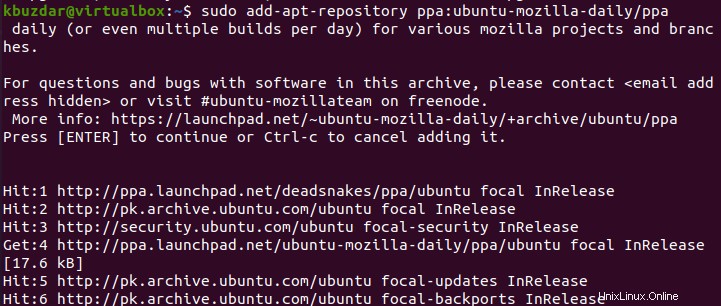
Une fois le référentiel ajouté, il est maintenant temps de mettre à jour tous les packages pour garantir la présence d'un nouveau référentiel ajouté à Ubuntu. La mise à jour se fait par la commande suivante
$ Sudo apt update
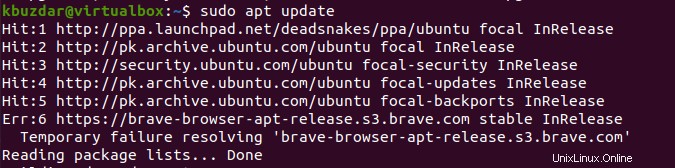
La troisième et dernière étape consiste à installer le client de messagerie Thunderbird sur votre système.
$ Sudo apt install thunderbird
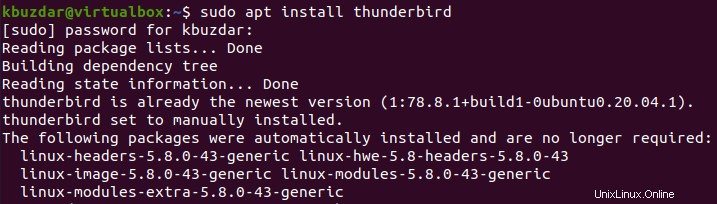
Nous pouvons maintenant vérifier la version du logiciel installé sur votre système.
$ Thunderbird -version

La sortie montre que la version de Thunderbird est 78.8.1.
Après une installation réussie du logiciel, nous le configurons sur nos systèmes. Mais cette configuration se fera à la fin de ce tutoriel.
Installation d'orage via l'interface graphique (site Web)
La méthode d'installation suivante consiste à utiliser le site Web, également connu sous le nom de méthode d'interface utilisateur graphique (GUI). Dans cette méthode, accédez au site Web officiel en ouvrant n'importe quel navigateur de votre système qui est Firefox par défaut. Le site officiel est https://www.thunderbird.net/en-US/.
Après avoir visité le site Web, accédez au bouton de téléchargement sur la page d'accueil du site Web officiel de Thunderbird.
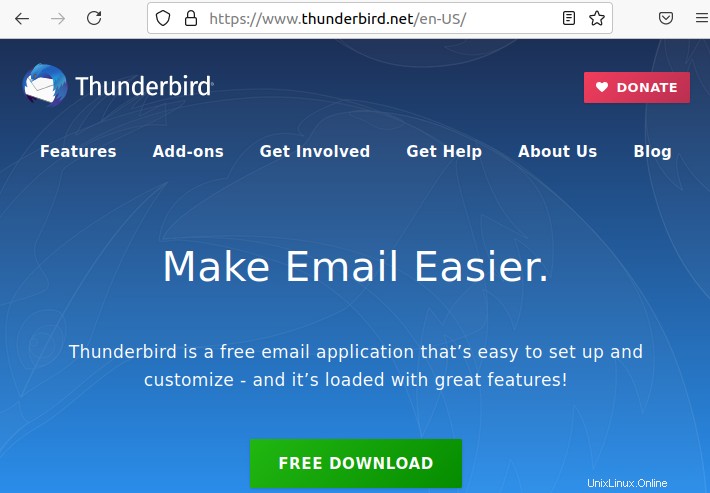
Après avoir sélectionné le bouton de téléchargement, vous verrez une boîte de dialogue contextuelle. Cette boîte a deux options soit pour ouvrir le fichier concerné, soit pour l'enregistrer. Sélectionnez l'option d'enregistrement du fichier afin que le fichier puisse être téléchargé sur votre système. Ce fichier est au format tar.bz2.
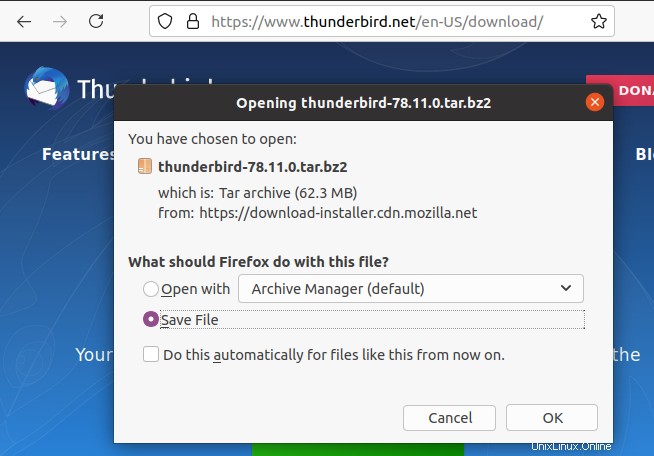
Vous pouvez voir la progression de l'installation dans le secteur de téléchargement du navigateur. Une fois le fichier d'installation téléchargé. Votre condition préalable est d'extraire le dossier. Lorsque vous ouvrirez le dossier extrait, vous trouverez un fichier exécutable de Thunderbird. Maintenant, exécutez-le. Après l'exécution, le logiciel sera installé avec succès.
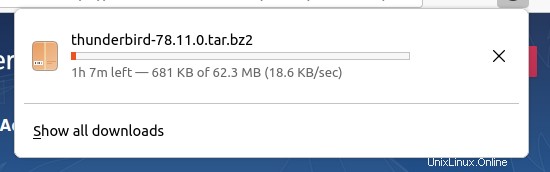
Installation d'orage via le centre de logiciels Ubuntu
Passons maintenant à la dernière méthode d'installation. Accédez au menu des applications d'Ubuntu, sélectionnez le centre logiciel Ubuntu et ouvrez-le.
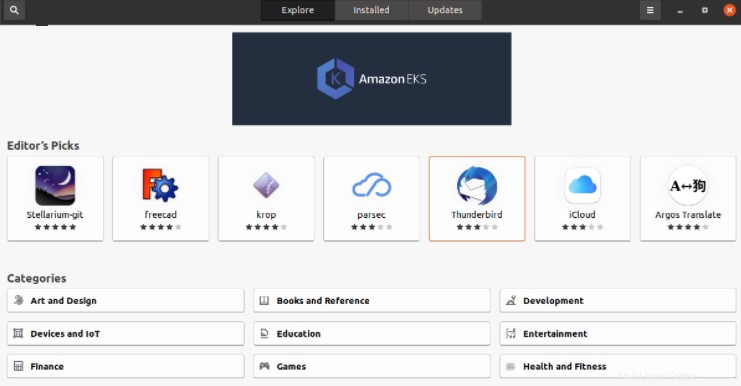
Après l'ouverture, accédez à l'icône de recherche dans le coin gauche du centre logiciel. Et maintenant, écrivez Thunderbird pour le rechercher. Parmi différentes options relatives, sélectionnez l'application Thunderbird.
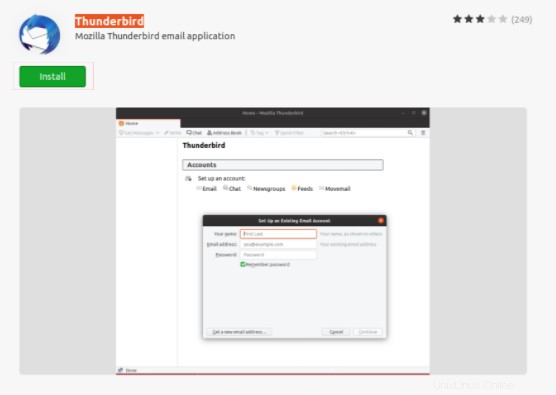
Après l'avoir ouvert, sélectionnez le bouton d'installation pour commencer à l'installer.
Lancer la messagerie du client Thunderbird
Ok, maintenant que vous voyez toutes les méthodes possibles de téléchargement et d'installation, il est temps de le configurer. Ouvrez le logiciel soit via le terminal

Ou depuis le menu
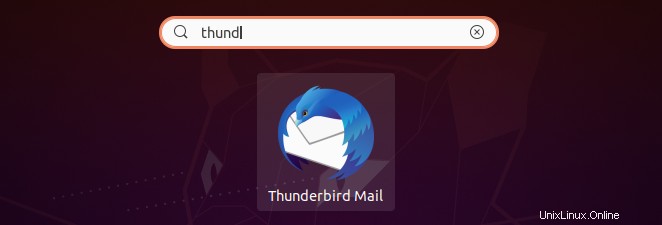
Ouvrez maintenant le courrier Thunderbird pour le lancer. Suivez les étapes ci-dessous pour lancer le logiciel respectif.
Lorsque vous ouvrez le logiciel, une boîte de dialogue apparaît. Il vous demandera votre nom, votre adresse e-mail et votre mot de passe. Vous devez saisir votre adresse e-mail et le mot de passe du compte que vous utilisez actuellement. Parce qu'il prendra tous les détails de ce compte.
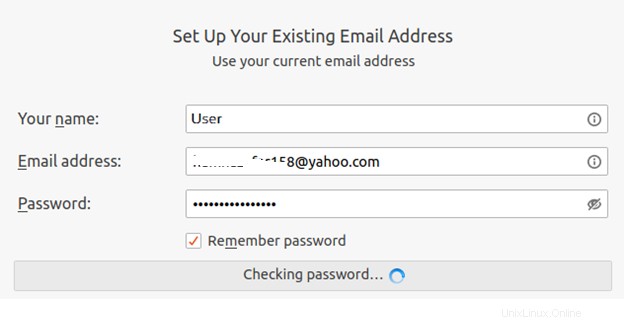
Une fois que vous avez accepté cette boîte de dialogue, le système sera redirigé vers la page du compte de messagerie. C'est à dire. si vous avez un compte Google. Vous serez transféré sur cette page. Ici, nous avons un compte Yahoo. Ainsi, le système nous amènera à la page de connexion principale de Yahoo pour aller plus loin.
Après avoir fourni l'identifiant, appuyez sur le bouton suivant pour poursuivre la configuration, le système obtiendra un mot de passe de votre part. Après avoir fourni, allez à la page suivante et acceptez la boîte de dialogue d'autorisation pour autoriser l'accès à votre e-mail à Thunderbird.
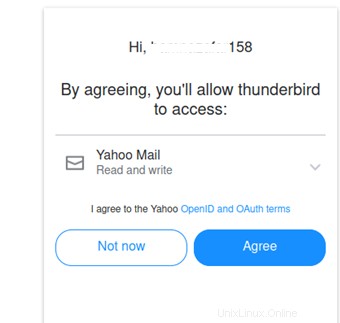
Maintenant que l'orage est en cours d'ouverture, vous pouvez voir ici différentes options. Alors que votre email est ouvert dans ce logiciel. Ce logiciel vous permet de voir la boîte de réception, de composer un nouvel e-mail et de voir les brouillons de messages. Il dispose également de fonctionnalités silencieuses telles que le calendrier, le carnet d'adresses, les flux, etc. affichés sur la page de messagerie.
Ok, passons maintenant à l'option de boîte de réception, dans la section la plus à gauche du logiciel. Vous verrez tous les messages se charger dans le logiciel tels qu'ils s'affichent manuellement sur le site Web lorsque vous vous connectez à votre compte de messagerie.
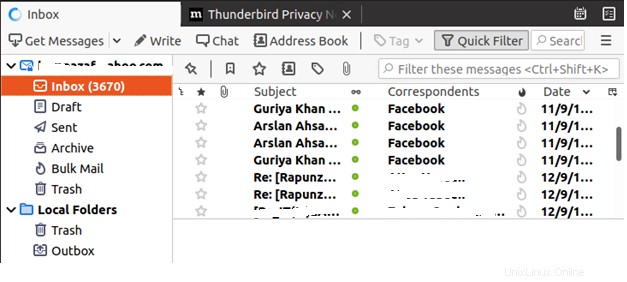
Désinstaller Thunderbird
Pour désinstaller ce logiciel, utilisez la commande suivante :
$ Sudo apt remove Thunderbird
Conclusion
Dans cet article, nous avons parlé de trois méthodologies différentes d'installation de Thunderbird dans Ubuntu. Toutes ces procédures sont assez simples et facilement implémentables.